Kako dodati / priložiti opombo e-pošti v Outlooku?
Včasih boste morda želeli dodati opombo v prejeto e-poštno sporočilo, včasih pa boste morali dodati zapiske, ko sestavljate sporočilo. Ta članek prikazuje, kako dodati opombe v prejeto e-poštno sporočilo in podrobno dodati opombe pri sestavljanju e-poštnega sporočila.
Prejetem e-poštnemu sporočilu dodajte opombo kot zastavico
Opombe posredujte v e-poštno sporočilo kot priloge
Vstavite opombe v e-poštno sporočilo s funkcijo Vstavi Outlookov element
- Avtomatizirajte pošiljanje e-pošte z Samodejno CC / BCC, Samodejno posredovanje naprej po pravilih; poslati Samodejni odgovor (Zven pisarne) brez potrebe po strežniku za izmenjavo ...
- Prejemajte opomnike, kot je Opozorilo pred BCC ko odgovarjate vsem, ko ste na seznamu BCC, in Opomni, ko manjkajo priloge za pozabljene priloge...
- Izboljšajte učinkovitost e-pošte z Odgovori (vsem) s priponkami, Samodejno dodajte pozdrav ali datum in uro v podpis ali zadevo, Odgovorite na več e-poštnih sporočil...
- Poenostavite pošiljanje e-pošte z Odpoklic e-pošte, Orodja za pritrditev (Stisni vse, samodejno shrani vse ...), Odstrani dvojnikein Hitro poročilo...
 Prejetem e-poštnemu sporočilu dodajte opombo kot zastavico
Prejetem e-poštnemu sporočilu dodajte opombo kot zastavico
Če ste prejeli e-poštno sporočilo z nekaterimi posebnimi informacijami, je težko dodati opombo, da jo označite. Pravzaprav lahko podatke enostavno zabeležite s funkcijo Flag.
1. korak: Izberite prejeto e-poštno sporočilo, za katerega boste dodali opombo.
Korak 2: Kliknite na Nadaljuj > po meri v oznake skupina pod Domov zavihek v programu Outlook 2010/2013; ali kliknite Spremljanje Gumb ![]() v orodni vrstici v programu Outlook 2007.
v orodni vrstici v programu Outlook 2007.
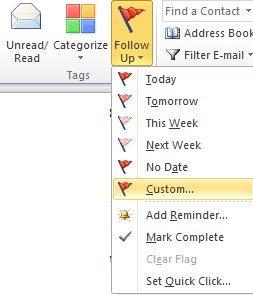
Mimogrede, lahko tudi z desno miškino tipko kliknete Spremljanje Gumb ![]() za sporočilom in izberite po meri na spustnem seznamu.
za sporočilom in izberite po meri na spustnem seznamu.
3. korak: v Označi za: vnesite opombo, ki jo boste dodali za prejeto sporočilo.
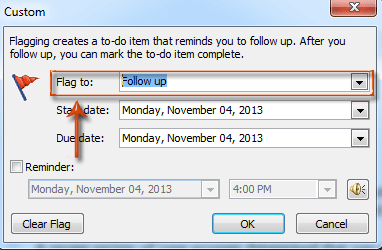
Korak 4: kliknite OK gumb.
Dodana opomba bo prikazana nad glavo sporočila med predogledom v podoknu za branje. Prikaže se tudi nad glavo sporočila, ko odprete prejeto sporočilo v novem oknu sporočila.
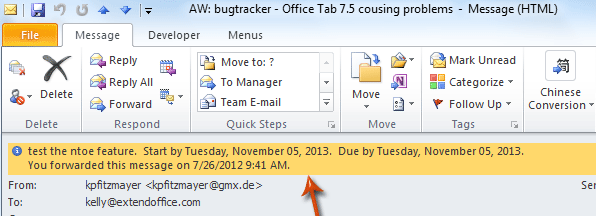
Opomba: Če je vrsta vašega e-poštnega računa SMTP, na primer Gmail, ne morete prilagoditi nadaljnjega besedila in dodati opombe za prejeta sporočila.
 Opombe posredujte v e-poštno sporočilo kot priloge
Opombe posredujte v e-poštno sporočilo kot priloge
Morda ste že prej ustvarili nekaj zapiskov, zdaj pa jih želite deliti z drugimi. Zato so tukaj smernice za posredovanje zapiskov z e-poštnim sporočilom.
1. korak: prestavite se na pogled Opomba v Outlooku.
2. korak: Izberite in označite opombe, ki jih boste posredovali.
3. korak: Posredovanje izbranih zapiskov:
- V programu Outlook 2010/2013 kliknite Naprej gumb v Proces skupina pod Domov zavihek;
- V programu Outlook 2007 kliknite Proces > Naprej.
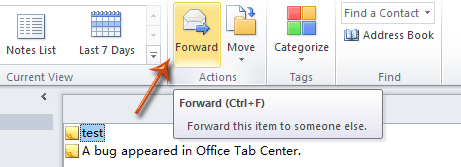
4. korak: Zdaj pridete v okno za sporočila, opombe se vstavijo v novo sporočilo kot priloge. Sestavite sporočilo in ga pošljite.
 Vstavite opombe v e-poštno sporočilo s funkcijo Vstavi Outlookov element
Vstavite opombe v e-poštno sporočilo s funkcijo Vstavi Outlookov element
Ko sestavljate sporočilo, lahko obstoječe opombe v trenutno sporočilo vstavite kot priloge ali navadno besedilo v sporočilo.
Korak 1: Kliknite na Domov > nova elektronska pošta v programu Outlook 2010/2013 ali kliknite file > Novo > E-poštno sporočilo v programu Outlook 2007.
Korak 2: Kliknite na Outlook element v vključi skupina pod Vstavi tab.
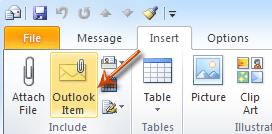
3. korak: V pogovornem oknu Vstavi element
- Izberite in označite Opombe v Poglej v: škatla;
- Izberite in označite opombe, ki jih boste poslali v Elementi: škatla;
- Opombe bodo prikazane samo kot besedilo ali priloga v sporočilu. Označite eno od možnosti v Vstavi kot odsek;
- klik OK gumb.
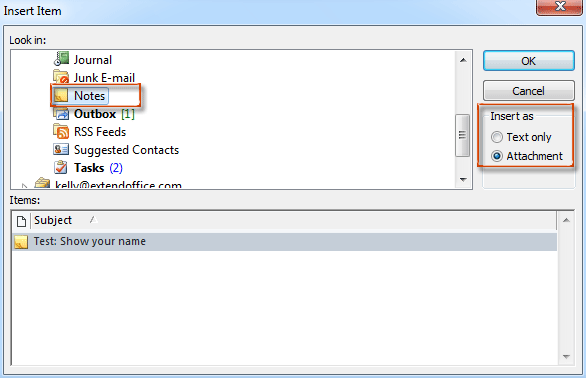
5. korak: Sestavite trenutno sporočilo in ga pošljite.
Najboljša pisarniška orodja za produktivnost
Kutools za Outlook - Več kot 100 zmogljivih funkcij za nadgradnjo vašega Outlooka
🤖 AI poštni pomočnik: Takojšnja profesionalna e-poštna sporočila z umetno inteligenco – z enim klikom do genialnih odgovorov, popoln ton, večjezično znanje. Preoblikujte pošiljanje e-pošte brez napora! ...
📧 Avtomatizacija e-pošte: Odsoten (na voljo za POP in IMAP) / Načrtujte pošiljanje e-pošte / Samodejna CC/BCC po pravilih pri pošiljanju e-pošte / Samodejno naprej (napredna pravila) / Samodejno dodaj pozdrav / E-poštna sporočila več prejemnikov samodejno razdeli na posamezna sporočila ...
📨 Email upravljanje: Enostaven priklic e-pošte / Blokiraj prevarantska e-poštna sporočila glede na teme in druge / Izbriši podvojena e-poštna sporočila / napredno iskanje / Združite mape ...
📁 Priloge Pro: Shrani paket / Batch Detach / Paketno stiskanje / Samodejno shranite / Samodejno loči / Samodejno stiskanje ...
🌟 Vmesnik Magic: 😊Več lepih in kul emojijev / Povečajte Outlookovo produktivnost s pogledi z zavihki / Minimizirajte Outlook, namesto da bi ga zaprli ...
???? Čudeži z enim klikom: Odgovori vsem z dohodnimi prilogami / E-poštna sporočila proti lažnemu predstavljanju / 🕘Pokaži pošiljateljev časovni pas ...
👩🏼🤝👩🏻 Stiki in koledar: Paketno dodajanje stikov iz izbranih e-poštnih sporočil / Razdelite skupino stikov na posamezne skupine / Odstranite opomnike za rojstni dan ...
Over 100 Lastnosti Čakajte na svoje raziskovanje! Kliknite tukaj, če želite odkriti več.

